Los archivos WAV y los archivos FLAC son formatos de archivo de solo audio que tienen sus propias ventajas y desventajas. WAV se refiere al formato de archivo de audio de forma de onda. Por otro lado, FLAC se refiere a Free Lossless Audio Codec.
Si desea convertir WAV a FLAC, existen ventajas que pueden estar asociadas. Por un lado, el formato de archivo FLAC es un formato de código abierto. En un extremo de la moneda, el formato WAV también puede tener sus ventajas. Cualquiera que sea su razón, le enseñaremos cómo convertir WAV a FLAC para obtener los beneficios del último formato de archivo. Comenzaremos con una discusión sobre si los archivos FLAC suenan mejor en comparación con los archivos WAV. Luego, procederemos a enseñarte cómo convertir de uno a otro.
Contenido: Parte 1. ¿Suenan mejor los archivos FLAC?Parte 2. ¿Cómo convertir WAV a FLAC Lossless?Parte 3. Principales convertidores de WAV a FLAC en líneaParte 4. ¿Qué convertidor de audio es el mejor?
Parte 1. ¿Suenan mejor los archivos FLAC?
Los archivos FLAC se refieren a un archivo de audio que se creó para mantener un audio de alta calidad, pero que aún ofrece un tamaño reducido en comparación con Vehiculos "WAV". Su calidad está determinada por su profundidad de bits y frecuencia de muestreo. Los tamaños de los archivos variarán según el nivel de compresión utilizado para ese archivo específico. Por un lado, los archivos WAV son conocidos por su excelente calidad de audio. Esto lo convierte en una excelente opción para productores musicales e ingenieros de sonido. Pero, ¿por qué necesita convertir WAV a FLAC? Bueno, hay muchas razones para ello.
FLAC aún conserva una excelente calidad de audio después de la compresión. Incluso tiene una calidad superior en comparación con los archivos MP3. Además, los tamaños de archivo son mucho más pequeños en comparación con los archivos WAV. Si desea un archivo de audio de código abierto, también debe optar por FLAC. Todavía es compatible con muchos reproductores multimedia que existen. Por lo tanto, si busca casi la misma calidad de audio pero carece de espacio de almacenamiento, debe convertir WAV a FLAC para obtener un tamaño reducido. Esto también ayudará a conservar gran parte de la excelente calidad de audio que se encuentra en los archivos WAV.
Parte 2. ¿Cómo convertir WAV a FLAC Lossless?
Entonces, ¿cómo se convierte WAV a FLAC? En realidad, el proceso es muy sencillo y rápido. Solo necesita usar el software adecuado para lograr esta tarea. Por eso le recomendamos que utilice Convertidor de video iMyMac. Esta es una herramienta que le ayuda a convertir WAV a FLAC. Además, admite muchos formatos de entrada y salida populares para la conversión. Los formatos compatibles incluyen MKV, MP4, WAV, FLAC, AAC, MP3, SWF, OGG, WMA y más.
La herramienta también ofrece capacidades de mejora de video. Por ejemplo, puede usarlo para arreglar videos oscuros, temblorosos y sobreexpuestos. Para hacer esto, simplemente use la herramienta para mejorar la resolución de video de una resolución más baja a una más alta.
Las capacidades de edición de video son muchas. iMyMac Video Converter le permite agregar pistas de audio (por ejemplo, música de fondo o efectos de sonido). También puede ayudarlo a agregar subtítulos asegurándose de que estén sincronizados con el video. También es posible agregar texto, logotipo o imagen de marca de agua. Aparte de eso, puede ajustar los niveles de tono, brillo, saturación, contraste y volumen. Otras cosas que puede hacer incluyen dividir, fusionar, rotar y recortar los videos.
Estos son los pasos que debe seguir para convertir WAV a FLAC con iMyMac Video Converter:
Paso 01. Descargue, instale y abra el software
Lo primero es lo primero. Tienes que descargar el instalador de iMyMac Video Converter en el sitio web oficial. Puede hacer clic en Descarga gratuita para obtener una prueba gratuita, o puede hacer clic en el botón Comprar ahora para comprar la herramienta directamente. Luego, debe abrir el archivo de instalación para iniciar el proceso de instalación. Siga las instrucciones en pantalla para instalar la herramienta en su computadora. Después de eso, inicie iMyMac Video Converter en su computadora Mac.
Paso 02. Agregar archivos WAV
El siguiente paso sería agregar sus archivos WAV a la interfaz de iMyMac Video Converter. Para hacer esto, debe hacer clic en el botón Agregar archivos que tiene un signo más al lado. Luego, debe seleccionar los archivos WAV para convertir. El botón Agregar archivos se encuentra en la parte superior izquierda de la interfaz de la herramienta.

Paso 03. Seleccione el formato de archivo FLAC para la salida
En este paso, debe modificar la configuración para obtener lo que prefiera en términos de conversión de WAV a FLAC. Por lo tanto, elegirá FLAC como formato de salida. Luego, elija una carpeta de destino donde se guardarán los archivos recién convertidos. Después de eso, también puede hacer otros ajustes si lo desea.

Paso 04. Convierta WAV a FLAC
El último paso consiste en hacer clic en el botón Convertir para convertir WAV a FLAC. Si está convirtiendo varios archivos, puede hacer clic en el botón Convertir todo ubicado en la parte inferior derecha de la interfaz de iMyMac Video Converter. Espere hasta que se complete el proceso. Encontrará los archivos convertidos en la carpeta de salida que eligió anteriormente.

Lo mejor de iMyMac Video Converter es que te permite convertir a velocidades ultrarrápidas. Esto se debe a que admite la tecnología de aceleración de hardware de NVIDIA CUDA, NVENC, Intel HD Graphics y AMD. La conversión se realiza sin perder calidad y sin recompresión.
Los sistemas operativos Mac pueden utilizar iMyMac Video Converter. Está disponible para una prueba gratuita. Además, puede comprarlo, especialmente si está satisfecho con los resultados de la prueba. Hay diferentes paquetes para diferentes requisitos. Por lo tanto, consulte su sitio al instante.
Parte 3. Principales convertidores de WAV a FLAC en línea
Aquí, analizaremos las principales herramientas para ayudarlo a convertir WAV a FLAC. Las herramientas aquí no superarán a iMyMac Video Converter. Sin embargo, también pueden ser alternativas a considerar. Todas estas son herramientas en línea que tienen sus propias capacidades y desventajas. Échales un vistazo a continuación:
Herramienta 01. Convertio
Convertio es una herramienta sencilla que le ayuda a convertir WAV a FLAC. La apariencia del sitio web parece profesional. Tiene anuncios, pero no es demasiado intrusivo. Los archivos WAV se pueden agregar a través de su disco duro local, Dropbox, Google Drive o mediante un enlace. Hay un límite de tamaño de archivo máximo de aproximadamente 100 MB. Las configuraciones básicas que puede cambiar incluyen Volumen, Canales de audio y Frecuencia. La configuración avanzada incluye cortar una parte del archivo WAV y ajustar los niveles de volumen. Puede restablecer todas las configuraciones que ha modificado si desea utilizar las predeterminadas.
Convertio es un conversor que admite 300 formatos y más. Por lo tanto, las posibles conversiones están en 25,600 ajustes diferentes. Es muy rápido y fácil de usar, ya que simplemente agrega el archivo y elige el formato de salida. Incluso puede modificar la configuración si lo desea. Todas las conversiones realizadas en Convertio se realizan a través de la nube. Por lo tanto, no utiliza sus propios recursos informáticos. Se pueden implementar configuraciones personalizadas para obtener los mejores resultados posibles.
La herramienta promete la seguridad y protección de sus archivos. Hay una eliminación instantánea de los archivos cargados. Luego, los archivos convertidos se conservan solo durante 24 horas. Luego se eliminan. Convertio es una herramienta basada en navegador que funciona en diferentes plataformas, incluidas iOS, Android, Windows y macOS. No es necesario instalar ningún software para usarlo.
Herramienta 02. CloudConvert
CloudConvert es una herramienta para ayudarlo a convertir WAV a FLAC. Notará que este convertidor basado en navegador se ve muy profesional y liviano. Al igual que Convertio, le permite agregar archivos usando su unidad local. También puede ayudarlo a agregar archivos a través de URL, Google Drive y Dropbox. Sin embargo, agrega una capa para poner sus archivos en su interfaz, a través de OneDrive. Las configuraciones que puede editar a través de la herramienta incluyen Códec de audio, Volumen, Inicio de recorte, Fin de recorte y Velocidad de bits de audio. Incluso le brinda una vista básica de lo que son WAV y FLAC. Convertir WAV a FLAC es un proceso muy sencillo similar a la mayoría de los convertidores en línea que existen.
CloudConvert admite alrededor de 200 formatos diferentes. Se refiere a sí mismo como la "navaja suiza" de las conversiones. Los tipos de archivos que puede convertir incluyen imágenes, audio, videos, libros electrónicos, hojas de cálculo, presentaciones y documentos, entre otros. Como la mayoría de las herramientas en línea, no necesita instalar ni descargar ningún software para usarlo. CloudConvert es una herramienta de código abierto y se han asociado con otras organizaciones para brindarle resultados de conversión óptimos, incluido el de convertir WAV a FLAC.
La compañía ha estado en el negocio desde 2012 y cuenta con la confianza de muchos usuarios en todo el mundo. Eres el único que tendrá acceso a tus archivos. CloudConvert permite integraciones personalizadas a través de su API; esta es su característica única. Los clientes de gran volumen también pueden obtener grandes descuentos.
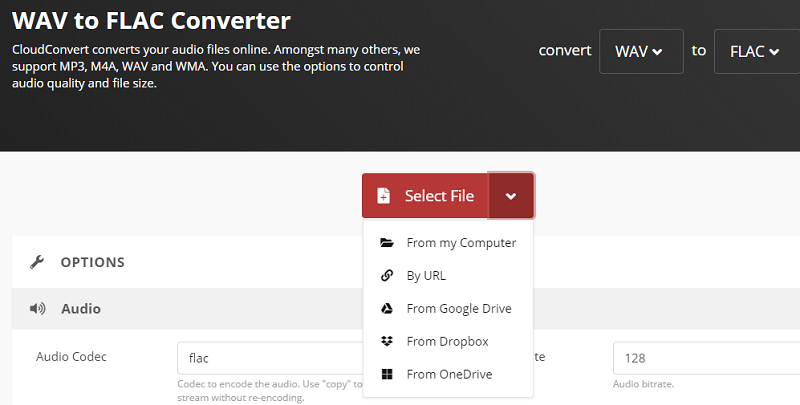
Herramienta 03. Zamzar
Zamzar es una herramienta de conversión de archivos en línea para ayudarlo a transformar WAV a FLAC. Los límites de tamaño de archivo están limitados a 50 MB. Puede arrastrar y soltar archivos en él, puede hacer clic en Agregar archivos o puede seleccionar un enlace. Los anuncios no son tan intrusivos y se colocan de forma inteligente en las esquinas de la interfaz.
Zamzar admite varios idiomas, incluidos inglés, francés, español, italiano, polaco y holandés. También le brinda una descripción general de los conceptos básicos de los archivos WAV a FLAC en su página para dicha conversión. Zamzar es muy conveniente ya que no es necesario descargar ningún software para utilizarlo. No tienes que instalar nada también. La velocidad es importante para la plataforma. Prometen finalizar las conversiones en 10 minutos o menos. Además, esta herramienta de conversión admite más de 1200 tipos de archivos, lo que la hace muy versátil y flexible.
Zamzar ha estado en la industria desde 2006. Han estado sirviendo a sus clientes desde entonces, ya que han estado en el negocio durante más de una década. Si tiene un archivo que no puede convertir, siempre puede enviarlo por correo electrónico. Sus ingenieros revisarán el archivo por usted.
Herramienta 04. Wondershare Online Uniconverter
Wondershare Online Uniconverter es una herramienta que le ayuda a convertir WAV a FLAC. Puede optar por agregar archivos desde la unidad local. O puede agregar archivos desde Dropbox o Google Drive. Lo mejor de esta herramienta es que no tiene anuncios en su sitio web. Debido a que es una plataforma en línea, no necesita descargar nada para usarla. Sin embargo, tiene su propia herramienta fuera de línea que se puede utilizar para la conversión. Si no desea utilizar la herramienta fuera de línea, la herramienta en línea basada en navegador es suficiente.
Usar Wondershare Online Uniconverter es fácil. Simplemente tiene que cargar el archivo WAV, convertir WAV a FLAC y luego descargar el archivo convertido. Se puede utilizar en solo tres pasos diferentes. El sitio también le proporciona información sobre los formatos de archivo WAV y FLAC.
Herramienta 05. FreeConvert.com
Esta es otra herramienta en línea para ayudarlo a convertir WAV a FLAC. Tiene muchos anuncios dentro de su sitio web, lo que hace que la apariencia sea bastante lamentable. Sin embargo, todavía hace el trabajo. Las configuraciones avanzadas que se pueden editar incluyen nivel de compresión, frecuencia de muestreo de audio, puntos de inicio y finalización, canal de audio, niveles de volumen, atenuación de audio, atenuación de audio y audio inverso.
Es posible agregar archivos a través de una unidad local. También se puede hacer a través de Dropbox, Google Drive y URL. Usar esta herramienta es muy fácil ya que solo requiere unos pocos pasos para convertir WAV a FLAC. También garantizan la seguridad y privacidad de los archivos.
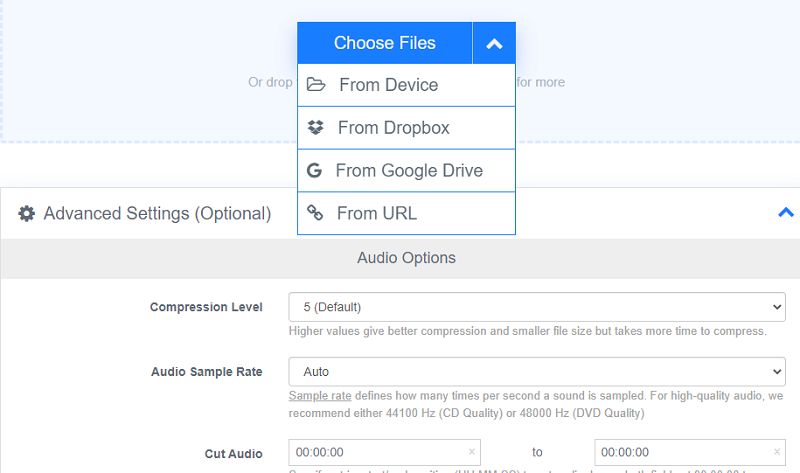
Parte 4. ¿Qué convertidor de audio es el mejor?
Hemos discutido cómo convertir WAV a FLAC. Sin embargo, ¿qué conversor de audio es el mejor? En resumen, le hemos proporcionado una lista que incluye iMyMac Video Converter, Convertio, CloudConvert, Zamzar, Wondershare Online Uniconverter y FreeConvert.com. La mejor herramienta para convertir audio sigue siendo iMyMac Video Converter. Esto se debe a que viene con muchas opciones para la conversión. Tiene capacidades de edición y admite muchos formatos de archivo para conversión. Además, es una herramienta realmente rápida, muy confiable y profesional. ¡Coge iMyMac Video Converter ahora!



